Trang này chưa được dịch.
Q. グラフに表示する部署は並べ替えできますか?
- Đối tượng độc giả:
- Quản trị viên
- Gói hỗ trợ:
- Paid OptionsTalent ManagementHR Strategy
Mục lục
A. SmartHR基本機能の部署マスターを更新して、データを同期してください
人事労務レポートでは、部署の並び順をSmartHR基本機能のマスターデータに則って固定しています。
そのため、人事労務レポートのグラフの編集画面で[並べ替え]の条件に「部署」を指定すると、昇順・降順での並べ替えができません。
グラフの部署の並び順を変更するには、SmartHR基本機能を操作して部署のマスターデータを並べ替えてから、人事労務レポートを操作してデータを同期してください。
並び順の変更方法
1. ホームにあるアプリ一覧の[共通設定]>[マスターデータ]を押す
ホームにあるアプリ一覧の[共通設定]を押します。画面左側に表示される共通設定の一覧から[マスターデータ]を押すと、マスターデータ画面が表示されます。
2. [部署]を押す
システム標準マスターから[部署]を押すと、部署マスターの画面が表示されます。
3. [並べ替え]を押して、部署を並べ替えたら[完了]を押す
部署一覧の右上にある[並べ替え]を押して、部署を任意の順番に並べ替えます。[完了]を押すと、変更が保存されます。
詳しくは部署マスターとはを参照してください。
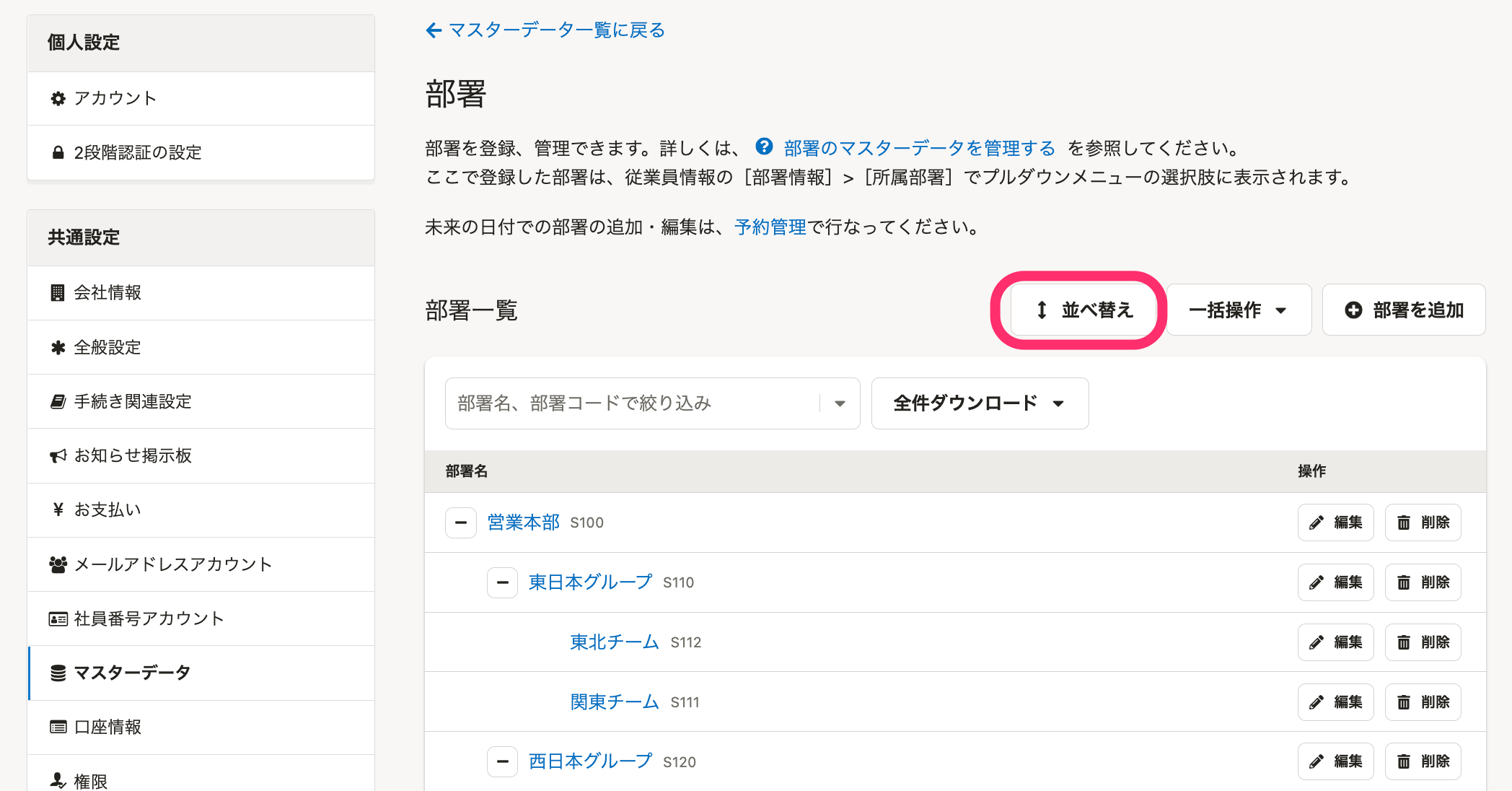 画像を表示する
画像を表示する
4. 人事労務レポートに戻って、[データを同期]>[OK]を押す
人事労務レポートに戻って、人事労務レポートメニューの[データを同期]を押します。
メッセージが表示されるので、[OK]を押すと、バックグラウンド処理が開始されます。
詳しくはSmartHR基本機能のデータを取り込むを参照してください。
 画像を表示する
画像を表示する
5. レポートの詳細画面で、部署の並び順が変更されたことを確認する
バックグラウンド処理が完了したら、レポートの詳細画面を開きます。 部署の並び順が、部署マスターと同じ順番に変更されたことを確認してください。
Trang này có hữu ích với bạn không?
